Introducción
¿Tiene alguna aplicación no utilizada o no deseada en su Amazon Fire TV Stick? Si este es el caso, desinstalar tales aplicaciones y ordenar su biblioteca de aplicaciones es simple. Tiene dos opciones para hacerlo y le enseñaremos cómo utilizarlas.
Desinstale una aplicación desde el menú "Aplicaciones".
Su Fire TV Stick contiene una opción de "Aplicaciones" que le permite ver y ejecutar fácilmente las aplicaciones cargadas. También puede desinstalar programas desde este menú.
Para comenzar, mantenga presionado el botón Inicio en el control remoto de su Fire TV Stick. Luego, en el menú que aparece, elige "Aplicaciones".
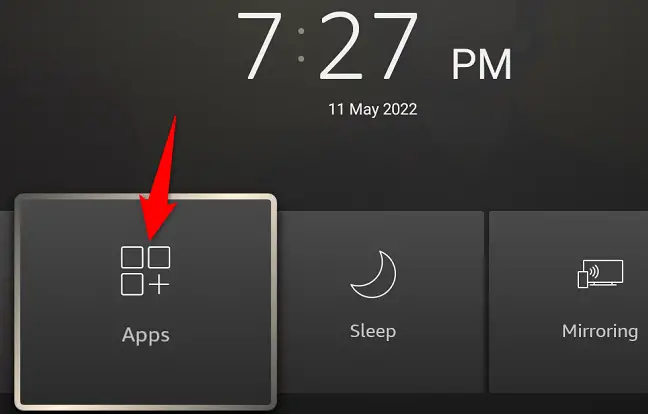
Resalta la aplicación que deseas desinstalar en la pestaña "Tus aplicaciones y juegos".
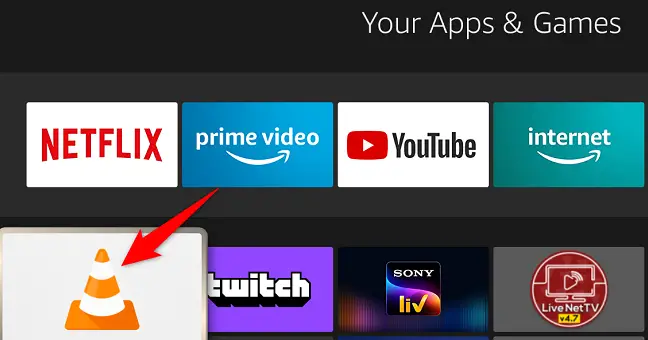
Mientras su aplicación está resaltada, presione el botón Menú en su control remoto Fire TV Stick (el botón con tres líneas horizontales).
Elija "Desinstalar" de la opción que aparece en el panel derecho.
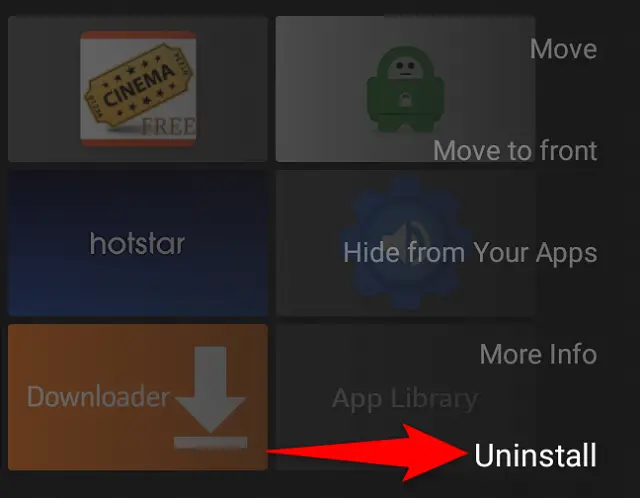
En la ventana emergente, elija "Desinstalar".
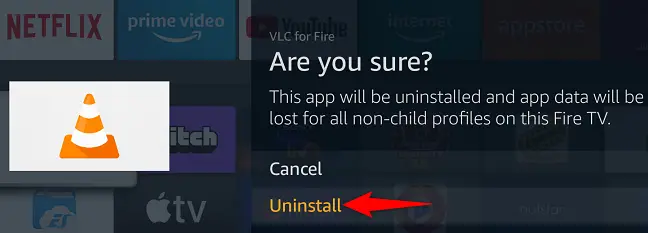
Ese es el final. Su seleccionado la aplicación ha sido eliminada de su Fire Palo de televisión.
Es posible que desee adquirir algunas aplicaciones nuevas ahora que tiene más espacio en su iPhone. ¿Sabía que después de hacer jailbreak a su Fire TV, puede descargar programas a los que no se puede acceder en la AppStore?
Usando la configuración, desinstalar una aplicación
El área de Configuración del Fire TV Stick ofrece una gran cantidad de opciones para personalizar su dispositivo. Uno de ellos proporciona una vista de lista más condensada para eliminar programas no deseados de su Stick.
Para acceder a esa función, vaya a la pantalla de inicio de su Fire TV Stick y elija "Configuración" (un icono de engranaje).
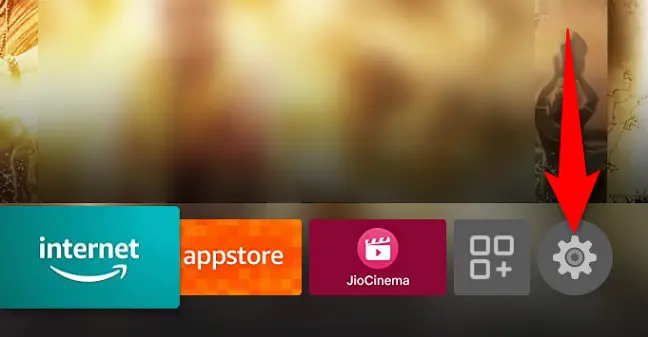
Para acceder a sus aplicaciones instaladas, vaya a la configuración y elija "Aplicaciones".
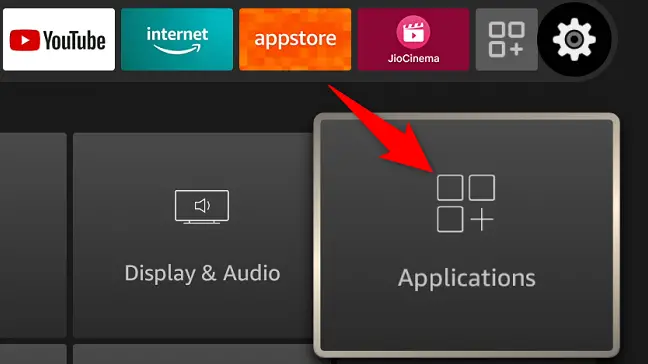
Seleccione "Administrar aplicaciones instaladas" en el menú "Aplicaciones".
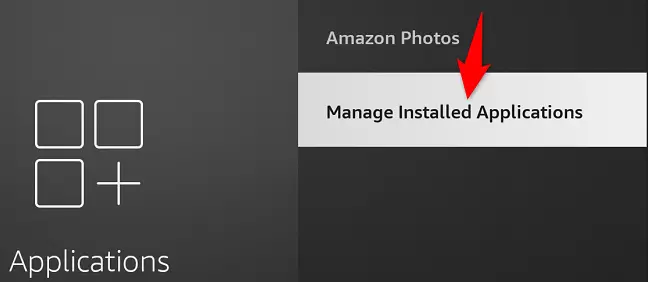
Se mostrarán las aplicaciones instaladas. Seleccione la aplicación que desea eliminar aquí.
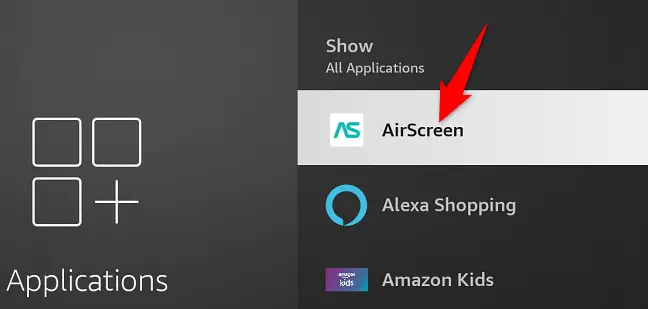
Seleccione "Desinstalar" en la página de la aplicación.
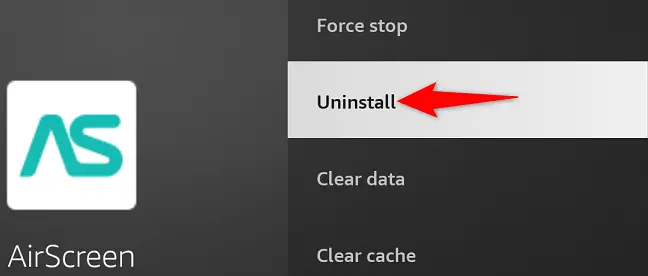
Seleccione "Desinstalar" en el cuadro de diálogo que aparece.
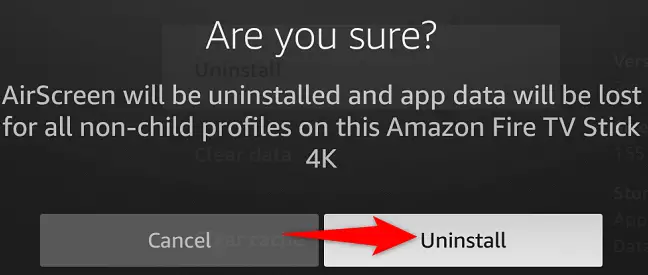
Y su aplicación elegida ahora se ha eliminado de su Fire TV Stick. ¡Disfruta de una interfaz de usuario limpia!

